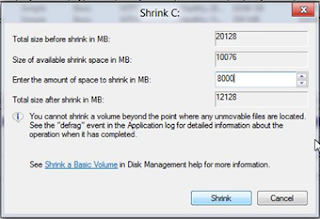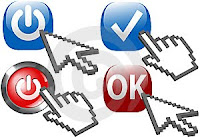Rabu, 11 Januari 2012
Membuat Partisi Untuk Dual OS di Windows 7
1/11/2012 01:05:00 PM
Jika anda hendak menggunakan dua buah sistem operasi pada satu komputer, maka ruang hardisk akan terbagi menjadi beberapa bagian. Tak jarang juga terjadi semua data yang ada dalam dua sistem operasi tersebut di simpan dalam satu partisi. Hal ini kerap banyak menimbulkan masalah ketika anda ingin mencoba men-tweak operasi sistem yang satu, tetapi yang satu nya lagi mempunyai beberapa nama file yang sama, membingungkan!
Contoh kasus nya disini adalah misalnya kita mempunyai sistem operasi default yaitu Windows 7, Windows 7 mempunyai ruang di hard drive C dan D (misalnya). Nah, pada sistem operasi kedua, katakanlah disini anda ingin menggunakan Ubuntu, kita harus menyiapkan partisi baru agar data yang masuk dari Ubuntu tidak tercampur ke dalam volume windows 7.
Perlu di perhatikan bahwa cara-cara ini juga sebenarnya berlaku untuk windows xp, vista, atau windows 8 sekalipun. Walaupun tidak sama persis, tetapi langkahnya tidak jauh beda. Langkahnya adalah sebagai berikut:
1. Klik start menu, kemudian pada kotak search ketik “Disk Management” pada daftar yang muncul klik “Create and Format Harddisk Partitions”.
2. Kemudian program disk management akan dijalankan seperti gambar dibawah ini.
3. Kemudian pada bagian atas pilih Volume C. yang Anda lakukan di sini merubah ukuran partisi C yang 20 GB menjadi 12 GB. Karena 8 GB akan dipersiapkan untuk Ubuntu.
4. Untuk melakukan hal tersebut, klik kanan pada (C:) di Disk 0, kemudian pilih “Shrink Volume…”.
5. Kemudian pada Window Shrink Volume masukan nilai 8000 dibagian “Enter the amount of space to shrink in MB” untuk membuat partisi baru yang berukuran 8 GB.
6. Setelah selesai klik “Shrink” untuk menjalankan proses Shrink, sehingga hasil akhirnya akan terlihat seperti gambar dibawah ini.
7. Setelah partisi baru tersebut terbentuk, sekarang Anda siap untuk menginstall Ubuntu sebagai OS ke dua di partisi tersebut.
Kini sewaktu anda melakukan Booting pada Ubuntu maka tak perlu lagi susah-susah meletakkan ruang disk, sebab disk yang kosong telah kita buat sebelumnya untuk Ubuntu. Dan lagi, dengan ini Anda akan merasa nyaman, sebab data Installasi Ubuntun nantinya tidak akan bercampur aduk dengan Windows anda. Selamat mencoba!
Sumber : Blog FastnCheap
Selasa, 28 September 2010
Submit Link Website/Blog di Situs FindToYou
9/28/2010 06:19:00 PM
Findtoyou.com merupakan salah satu mesin pencarian yang hadir untuk penggunanya dengan konsep lebih spesifik dan praktis. Findtoyou memberikan pilihan kepada user dalam hal pencarian data seperti untuk Music, Video, Images, Software, Ebook, Document, Powerpoint, Excel, File Sharing, Torrent dan Social Networking secara langsung dihalaman depan website tersebut.
Keunikan dari Search Engine Findtoyou adalah dapat mengklasifikasikan pencarian, sehingga user dapat mudah memilih jenis File yang ingin dicari, berbeda dengan search engine sejenisnya yang hanya mampu mencari 1 atau 2 file.
Sekarang findtoyou menyediakan submit link untuk website/blog anda secara gratis di direktori findtoyou http://directory.findtoyou.com/. Keuntungan submit link adalah merupakan media promosi gratis agar web/blog anda dapat dikenal banyak orang dan juga kita bisa mendapatkan backlink secara gratis juga.
Penggunaannya cukup mudah, anda tinggal melakukan registrasi terlebih dahulu, setelah itu anda dapat melakukan login dan mendaftarkan website anda. Link anda akan direview terlebih dahulu dan jika layak maka staff findtoyou akan segera memasang link tersebut.
Sumber : FinderOnly.com
Sabtu, 31 Juli 2010
Download Microsoft .NET Framework 4
7/31/2010 12:52:00 AM
Microsoft .NET Framework (Microsoft Dot Net Framework) adalah sebuah komponen yang dapat ditambahkan ke sistem operasi Microsoft Windows atau yang telah terintegrasi ke dalam Windows.
Kerangka kerja ini menyediakan sejumlah besar solusi-solusi program untuk memenuhi kebutuhan-kebutuhan umum suatu program baru, dan mengatur eksekusi program-program yang ditulis secara khusus untuk framework ini.
.NET Framework adalah kunci penawaran utama dari Microsoft, dan dimaksudkan untuk digunakan oleh sebagian besar aplikasi-aplikasi baru yang dibuat untuk platform Windows. Sehingga terkadang ada bebeapa aplikasi yang tidak dapat kita jalankan karena pada Operating System kita tidak memiliki Microsoft .NET Framework
.NET Framework sebagai platform
.NET seringkali juga dapat diartikan sebagai platform, yang merupakan suatu lingkungan terpadu untuk pengembangan dan eksekusi untuk berbagai macam bahasa pemrograman dan kumpulan library untuk bekerja sama membuat dan menjalankan aplikasi berbasis Windows yang lebih mudah untuk dibuat, diatur, didistribusikan, dan diintegrasikan dengan sistem jaringan lain.
Microsoft .NET Framework 4
The .NET Framework 4 is highly compatible with applications that are built with earlier .NET Framework versions, except for some changes that were made to improve security, standards compliance, correctness, reliability, and performance.
.NET Framework version 4 is supported on Windows 7, Windows Server 2003 R2; Windows Server 2003 SP2; Windows Server 2008 R2; Windows Server 2008 SP2; Windows Vista SP 2; Windows XP SP3, Windows Server 2003 SP2, Windows Vista SP1 or later.
Download : .NET Framework 4 Full Installer
Mirror : .NET Framework 4 Full Installer
Senin, 26 Juli 2010
Mempercepat Booting Pada Komputer Windows
7/26/2010 11:04:00 AM
Untuk mempercepat proses Booting pada Windows, Apabila kita mempunyai processor yang meiliki core lebih dari satu seperti intel Core 2 duo, i3, i5, i7 dll. kita bisa memanfaatkan jumlah core pada processor tersebut sehingga dapat mempercepat saat booting. berikut adalah tips untuk mempercepat Bootingnya. teknik ini bisa kita lakukan pada windows XP, Windows Vista, dan Windows 7 .
1. Bukalah MsConfig dengan cara, buka Start Menu > Run lalu ketikkan msconfig.
2. Selanjutnya akan muncul jendela msconfig. langsung saja kita klik tab Boot.
3. Pada tab Boot, kita klik Advance Option, kemudian akan muncul window Boot Advance Option. Untuk lebih jelasnya dapat dilihat pada gambar berikut :
4. Pada jendela Boot Advance Option kita beri Check pada Number of Processor lalu kita pilih berapa jumlah core yang akan digunakan pada saat booting. untuk lebih jelasnya dapat dilihat pada gambar dibawah ini :
5. Selanjutnya kita klik OK pada jendela Boot Advance Option, lalu kita klik OK lagi pada jendela MSConfig.
Langganan:
Postingan (Atom)